Excel2016如何在单元格中输入多行文字
1、打开示例工作簿。

2、选择需要设置的单元格,例如“C4”。
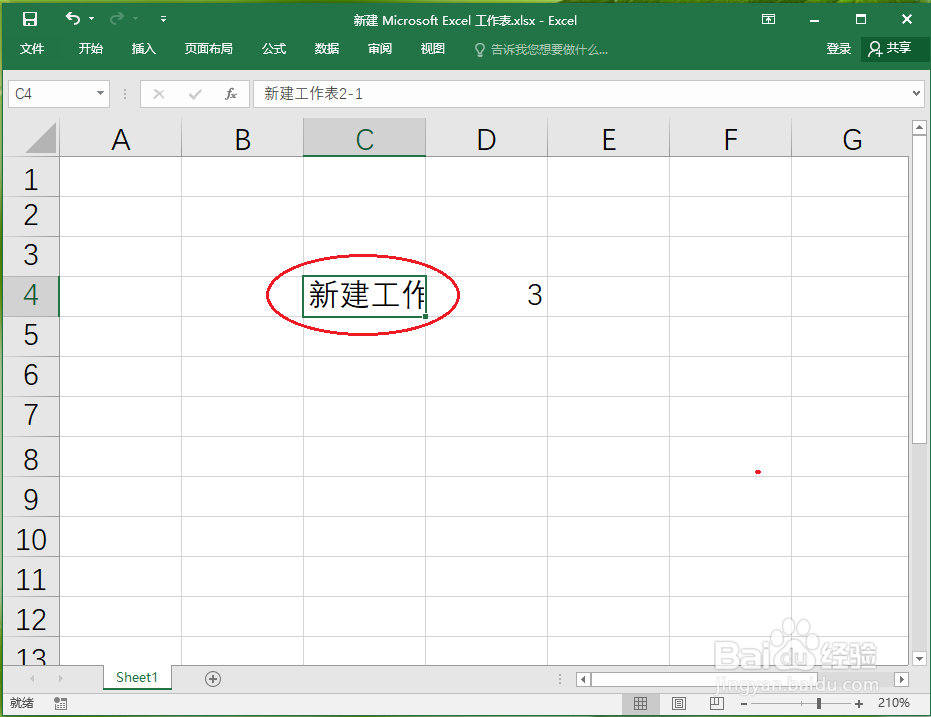
3、依次点击【开始】选项卡>>【自动换行】按钮。
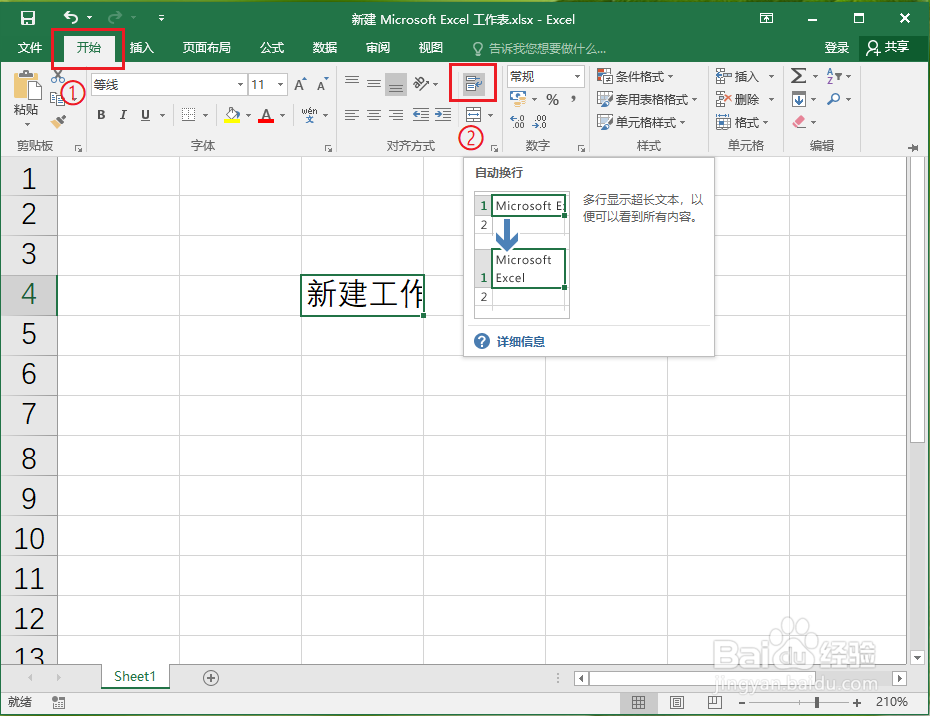
4、调整行高。
●将光标定位到行“4”的下边线上,直到光标变为双向对拉箭头;
●按住鼠标左键向下拖动,即可增大行高。
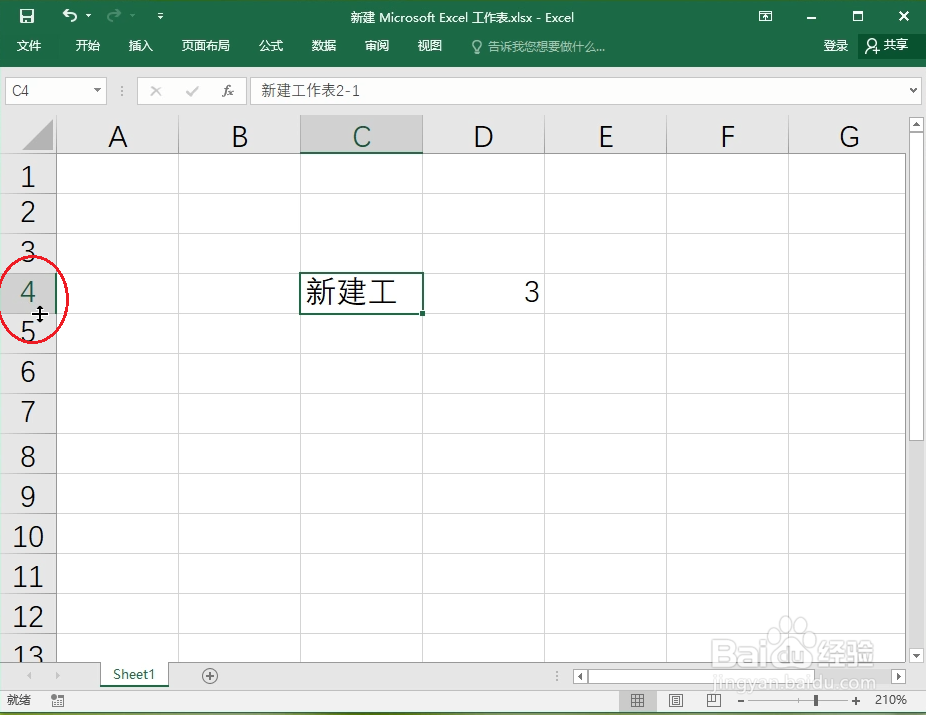
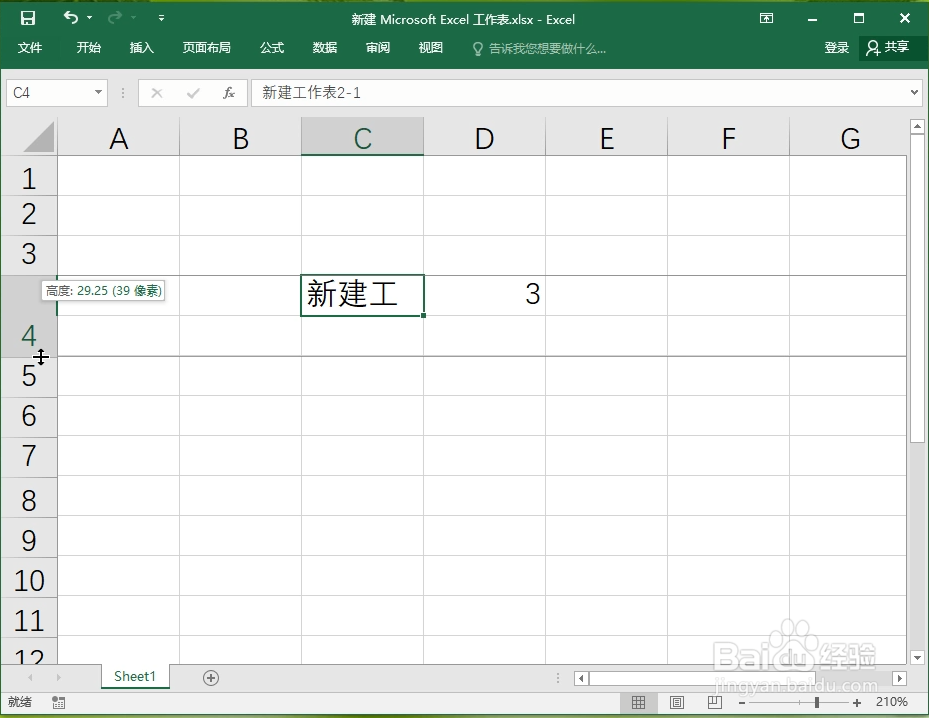
5、结果展示。
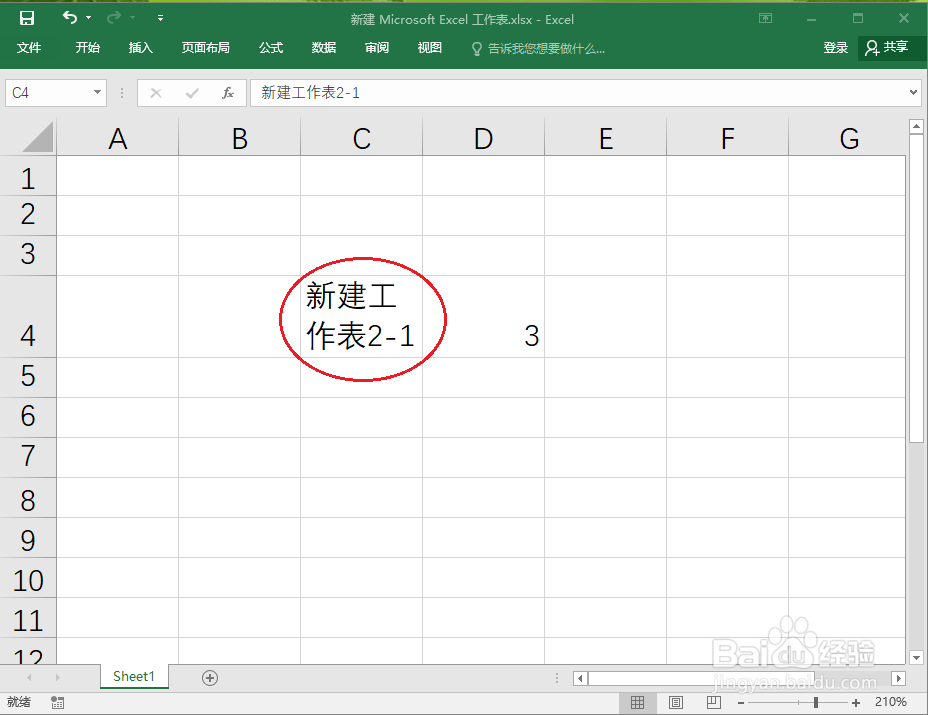
1、●打开示例工作簿;
●双击需要删除数据的单元格“D6”,将文本插入点定位到该单元格中,例如光标插入到“4”和“5”之间。
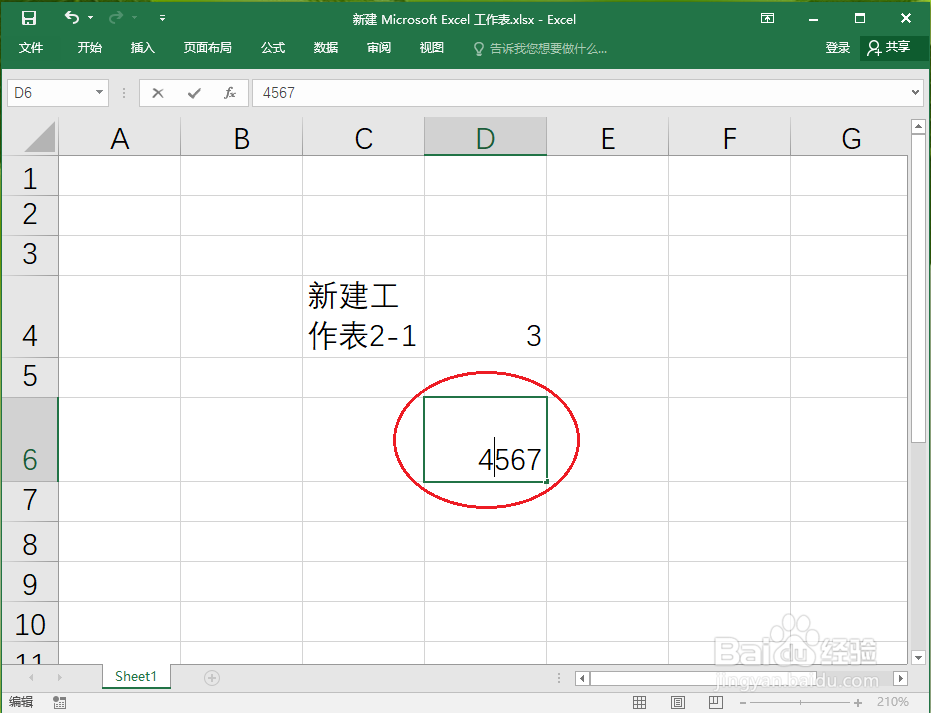
2、按键盘上的“Alt+Enter”组合键。
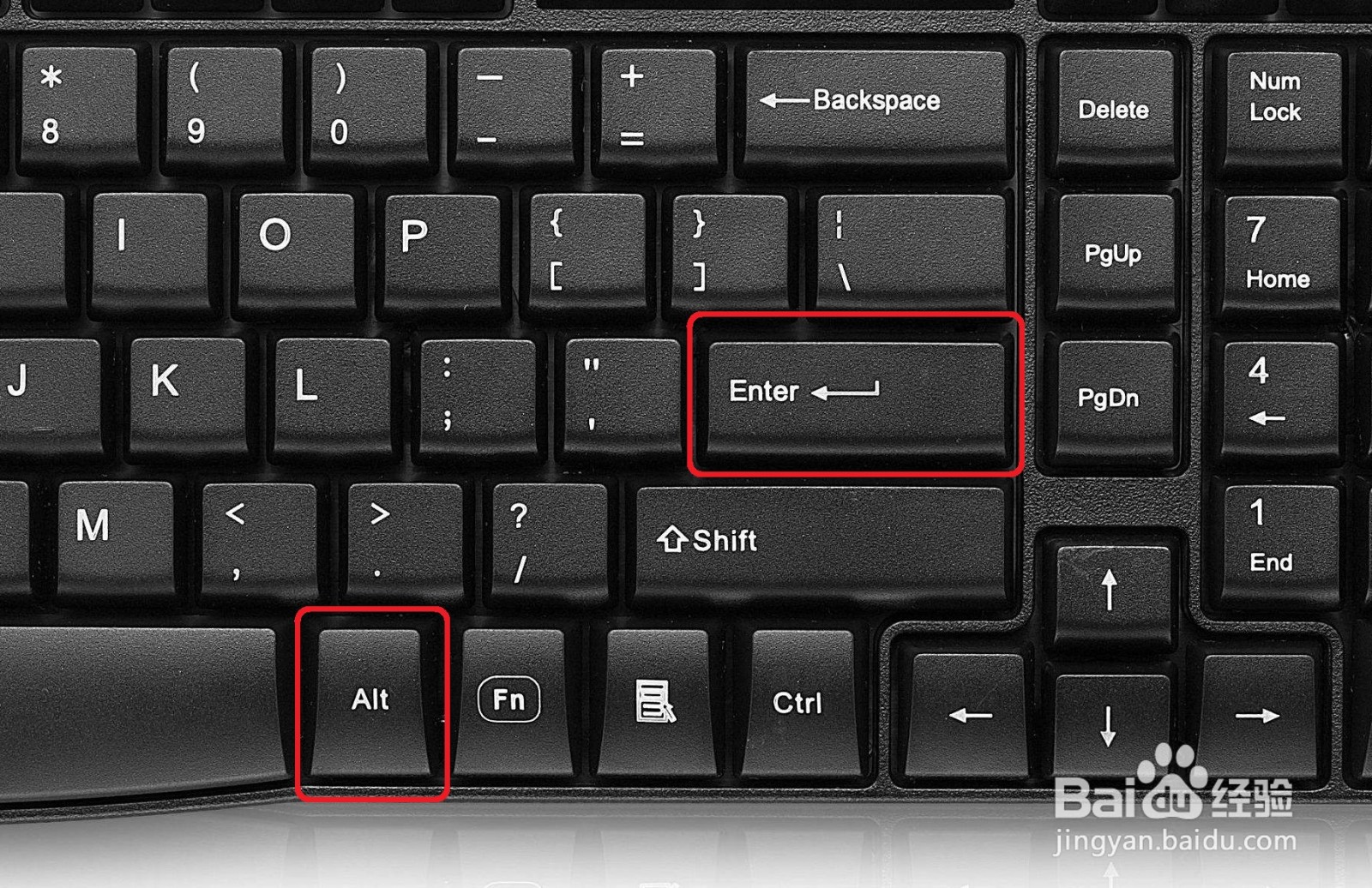
3、可以发现,插入点之后的文字强行换行。

声明:本网站引用、摘录或转载内容仅供网站访问者交流或参考,不代表本站立场,如存在版权或非法内容,请联系站长删除,联系邮箱:site.kefu@qq.com。
阅读量:27
阅读量:43
阅读量:24
阅读量:101
阅读量:127